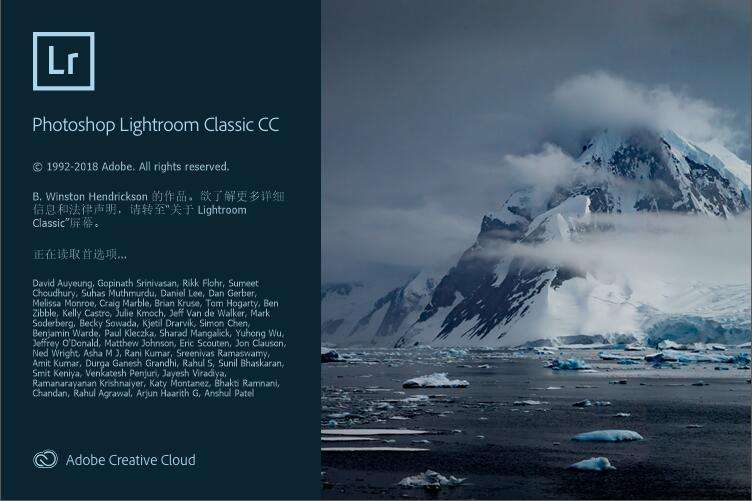1. 白平衡
对于城市和风光摄影来说,无论是在拍摄前期设置相机内的参数,还是后期利用软件进行修图,最大的目的,就是让照片当中所有的颜色能够还原最真实的色彩。这其中白平衡的设置呢是最不可忽视的,在后期修图的时候,可以利用白平衡来校正拍摄时所产生的偏色。
白平衡的色温和色调数值,和一张照片最终呈现的颜色效果有非常直接的关系,所以在后期一张照片的时候,第一步我们应该做的就是校正白平衡,因为数码相机在拍摄过程中所做出的判断是非常有可能有偏差的,例如在拍摄雪景或者画面中阴影过多的照片,颜色多多少少都会偏蓝;而使用ND减光滤镜的时候呢,照片也是会有出现偏色的情况。
2. 三种校正白平衡的方法
2.1 直接拖动白平衡数值
在lightroom基本面板当中,比较直观的调整方法就是用鼠标直接拖动色温和色调的数值,但这如果对色温工作原理不是特别熟悉的话,这种方法就很让人头疼,因为不知道要选多少的K值才合适,也会比较浪费时间。
2.2 选择白平衡预设
另外一个设置白平衡的方法,是在白平衡的设置的右侧有一个下拉菜单,这里会显示几种不同的预设,和相机内设置的白平衡操作非常的类似。

原照设置就是拍摄时我们在相机里所使用的白平衡数值,这里可以做一个参考。自动以及其他几个预设呢,可以让我们很方便的预览照片在不同的白平衡下会是什么样的效果。这里边需要注意的是,色温的数值以及预设菜单只会出现在编辑RAW格式文档的时候,如果拍摄的是jpeg模式,是没有这个设置的,只有“原照”、“自动”、“自定义”。
一张照片的白平衡会有四种偏色的可能性,偏蓝,太黄、绿调过多,还有太粉。
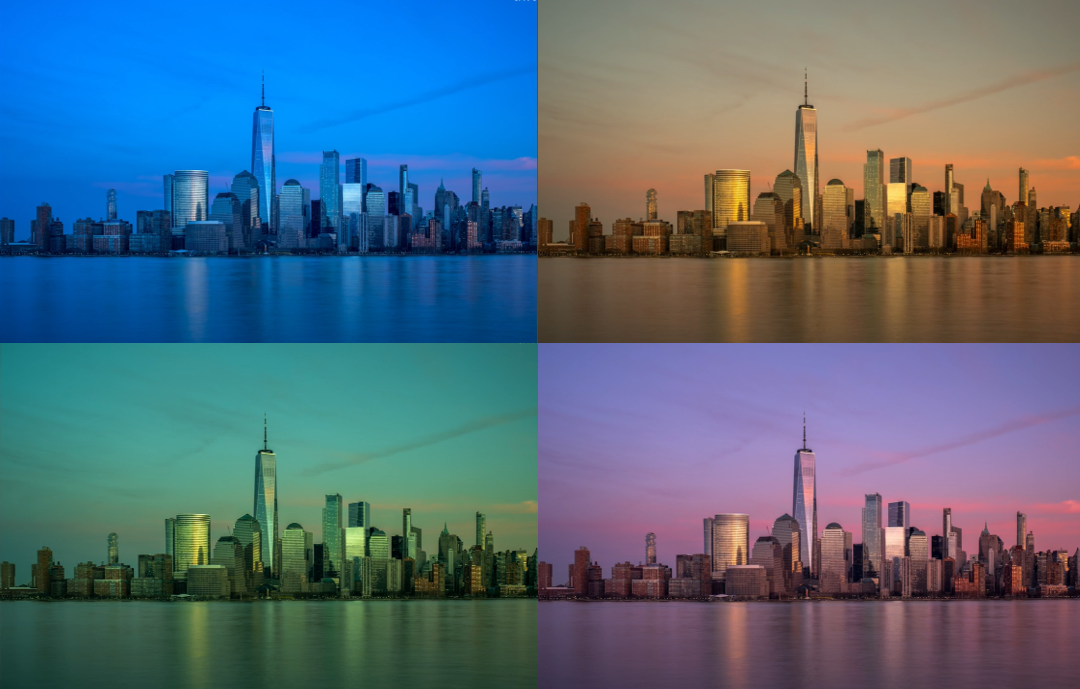
白平衡中的色温和色调这两个设置,就是为了调整这四种偏色的,当颜色偏蓝的时候呢,我们可以把色温右移,色调太粉的时候呢,我们可以把色调的数值左移。

2.3 使用滴管进行中性颜色取样
但是这些都要靠我们用眼睛来判断,为了提高准确度,我们可以使用局部采样的方法来矫正白平衡。第三种矫正白平衡的方式:在白平衡的设置左侧,有这样一个滴管的图标,叫做白平衡选择器,点击之后呢,它就变成了一个滴管的形式,然后呢,我们要在照片当中选择一个中性颜色的部分(也就是本应该是白色或或者是灰色的部分)来进行取样。
一定记得勾选显示放大视图这个工具,一定要把它选择上。在这个放大视图下侧,我会看到有三个数值是RGB,也就是red green blue,红、绿、蓝,它们是光的三原色,当这三个数字非常接近的时候,说明这个部分的颜色是中性的。
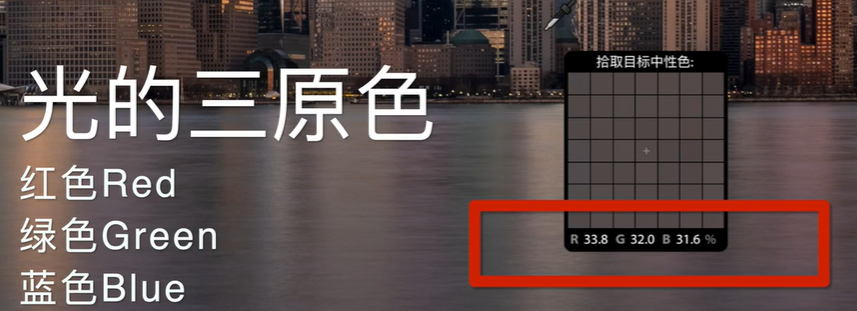
调整过程中可以使用键盘的上下左右键来手动调整白平衡,调整色温色调。照片当中的三个颜色数值非常接近时,说明所取样的部分,已经把它校正到了中性色彩,这就说明现在整张照片的白平衡是正确的。